注: 最新のヘルプ コンテンツをできるだけ早く、お客様がお使いの言語で提供したいと考えております。このページは、自動翻訳によって翻訳されているため、文章校正のエラーや不正確な情報が含まれている可能性があります。私たちの目的は、このコンテンツがお客様の役に立つようにすることです。お客様にとって役立つ情報であったかどうかを、このページの下部でお知らせください。簡単に参照できるように、こちらに英語の記事があります。
モバイル デバイス向けの Office アプリでは、各ページの周囲に既定の余白が自動的に設定されます。Word では、ギャラリーから別の余白を簡単に選ぶことができます。文書内のテキストまたは他のコンテンツを囲む空白部分の大きさが変化します。PowerPoint では、テキスト ボックスの高さまたは幅を調整することで余白を変更できます。ただし、Excel では余白を変更できません。
注: モバイル デバイス向けの Office アプリでは、ユーザー設定の余白を作成することはできません。
Android タブレットまたはスマートフォンの場合
注: ユーザー設定の余白は、Office インサイダーでのみ使用できます。この機能は、Office Insider プログラムに参加しているMicrosoft 365 サブスクリプションをお持ちのユーザーに限り使用できます。 Microsoft 365 サブスクリプションをお持ちの場合は、最新バージョンの Office をインストールしているかどうか確認してください。
-
Android タブレットの場合、[レイアウト] をタップします。Android スマートフォンの場合、[編集] アイコン
![[編集] アイコン](https://support.content.office.net/ja-jp/media/16fa2b50-bdf8-48fa-8555-49567f6fa1d2.png)
-
[レイアウト] タブで、[余白] をタップします。
![[レイアウト] タブ](https://support.content.office.net/ja-jp/media/8eb9b665-4461-4761-bda5-742c2a7d1a4a.png)
-
ドロップダウン ギャラリーから余白を選択します。選択するたびに、余白のサイズが表示されます。
見開きページの余白を設定するには、ドロップダウン リストから [見開きページ] を選択します。
独自の余白を設定するには、ドロップダウンリストから [ユーザー設定の余白] を選び、上、左、右、下の余白の測定値を指定します。
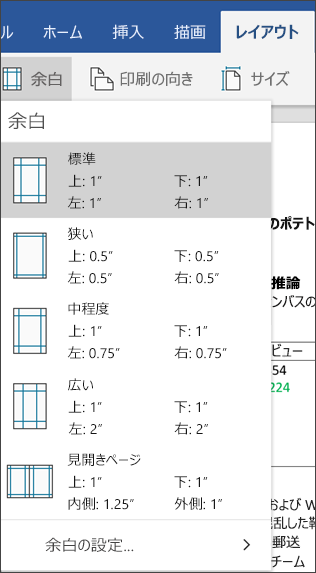
PowerPoint では、テキスト ボックスのサイズを変更することで余白を変更できます。テキスト ボックスをタップした後、ハンドル 
Android タブレットまたはスマート フォン向け Excel Mobile では、余白を変更することはできません。
iPad または iPhone の場合
-
iPad では、[レイアウト] をタップします。iPhone を使用している場合、[編集] アイコン
![[編集] アイコン](https://support.content.office.net/ja-jp/media/cd4b1428-764b-44ce-854f-f87e2d564d63.png)
-
[レイアウト] タブで、[余白] をタップします。
![[レイアウト] タブ](https://support.content.office.net/ja-jp/media/1e7a69a2-7544-45bb-8ec2-eae9ed7b5fc4.png)
-
ドロップダウン ギャラリーから余白を選択します。選択するたびに、余白のサイズが表示されます。
見開きページの余白を設定するには、ドロップダウン リストから [見開きページ] を選択します。
独自の余白を設定するには、ドロップダウンリストから [ユーザー設定の余白] を選び、上、左、右、下の余白の測定値を指定します。
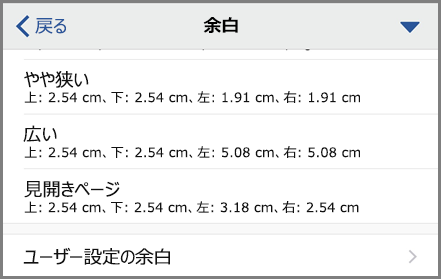
PowerPoint では、テキスト ボックスのサイズを変更することで余白を変更できます。テキスト ボックスをタップした後、ハンドル 
iPad または iPhone 向け Excel Mobile では、余白を変更することはできません。
Windows タブレットまたはスマートフォンの場合
-
Windows タブレットでは、[レイアウト] をタップします。Windows Phone を使用している場合、省略記号

-
[レイアウト] タブで、[余白] をタップします。
![[レイアウト] タブ](https://support.content.office.net/ja-jp/media/6b24185a-7634-462b-81a9-d5b6f3911b75.png)
-
ドロップダウン ギャラリーから余白を選択します。選択するたびに、余白のサイズが表示されます。
見開きページの余白を設定するには、ドロップダウン リストから [見開きページ] を選択します。
独自の余白を設定するには、ドロップダウンリストから [ユーザー設定の余白] を選び、上、左、右、下の余白の測定値を指定します。
![[余白] ギャラリー](https://support.content.office.net/ja-jp/media/10c61af6-5791-4be7-95ad-c6063cce2cf6.png)
PowerPoint では、テキスト ボックスのサイズを変更することで余白を変更できます。テキスト ボックスをタップした後、ハンドル 
Windows 10 タブレットまたはスマート フォン向け Excel Mobile では、余白を変更することはできません。










